U bent hier:
Sluimerstand op Mac of MacBook aanpassen
Artikel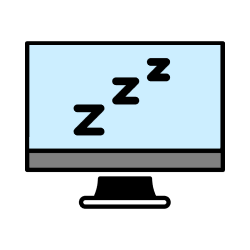
De sluimerstand op Mac of MacBook is soms onhandig. Het kan bijvoorbeeld downloaden onderbreken. Pas de sluimerstand zo nodig aan.
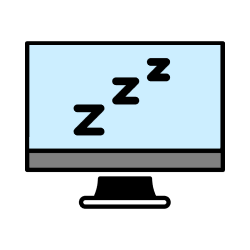

Energiebesparende functie
Alle computers en laptops van Apple kennen een sluimerstand. De apparaten blijven in die stand wel aanstaan, maar gebruiken veel minder stroom. Ander voordeel: ze starten vanuit die stand veel sneller op. Maar het kan ook onhandig zijn. Als je een groot bestand aan het downloaden bent, stopt dat als het apparaat in de sluimerstand schiet. Pas de stand dan eenvoudig aan.
Sluimerstand aanpassen
De Mac gaat standaard na tien minuten in de sluimerstand. Pas die periode aan of schakel de stand zo uit:
- Klik in het menu linksboven op het Apple-logo.
- Klik op Systeeminstellingen.
- Klik op Toegangsscherm.
- Schakel de sluimerstand in als je de batterij gebruikt én als je via de stekker aangesloten bent op stroom. Kies zelf achter zowel 'Schakel beeldscherm uit bij gebruik van batterij' én 'Schakel beeldscherm uit bij gebruik van lichtnetadapter' na hoe lang de sluimerstand ingaat. Klik daarvoor op de aangegeven tijd en kies de gewenste tijd.
- De sluimerstand uitzetten? Klik dan op Nooit.
Uit de sluimerstand halen
Een apparaat uit de sluimerstand halen is bijzonder eenvoudig en kan op de volgende manieren:
- Druk één keer op de aan-uitknop.
- Druk op een toets.
- Klik met de muis of het trackpad.
- Als je een MacBook (de laptop van Apple) hebt: klap het beeldscherm open.
Sluimerstand zelf activeren
De sluimerstand zelf aanzetten kan ook, op een aantal manieren:
- Druk één keer op de aan-uitknop.
- Klik in het menu linksboven op het Apple-logo en daarna op Sluimer.
- Als je een MacBook (de laptop van Apple) hebt: klap het beeldscherm dicht.
- Voor wie een Eject-knop
 op het toetsenbord heeft (niet te verwarren met de Caps lock-toets!) is er de sneltoets: Option+Cmd+Eject.
op het toetsenbord heeft (niet te verwarren met de Caps lock-toets!) is er de sneltoets: Option+Cmd+Eject.
Sluimerstand of schermbeveiliging?
De sluimerstand is niet hetzelfde als de schermbeveiliging. Daarbij gaat er een screensaver
screensaver
Programma dat het
beeldscherm van
animaties voorziet als de
computer een tijd niet is gebruikt. Screensavers werden oorspronkelijk gebruikt om schade aan het beeldscherm van de computer te voorkomen. Vroeger bestond het gevaar dat beeld kon inbranden op het scherm als het te lang stilstond. Met de huidige beeldschermen bestaat dit gevaar niet meer. Een screensaver gebruiken kost bovendien energie.
aan als de computer lang niet gebruikt wordt. Niet echt besparend voor de batterij dus, maar wel leuk.
Wat vind je van dit artikel?
Geef sterren om te laten zien wat je van het artikel vindt. 1 ster is slecht, 5 sterren is heel goed.
Meer over dit onderwerp
Schermbeveiliging Mac instellen
Zet op de Mac de schermbeveiliging aan. Het beeldscherm gaat dan niet op zwart als je de Mac een tijdje niet gebruikt, maar is opgevuld met leuke beelden.
iMac of MacBook beveiligen
De Mac is veiliger dan een Windows-computer. Toch liggen er ook op de Mac gevaren op de loer. Is je computer goed beschermd?
Bekijk meer artikelen met de categorie:
Meld je aan voor de nieuwsbrief van SeniorWeb
Elke week duidelijke uitleg en leuke tips over de digitale wereld. Gratis en zomaar in de mailbox.